Mange ganger kan det hende vi trenger å rydde opp litt plass på harddisken vår, og det kan gjøres ved hjelp av Diskopprydding-funksjonen i C-stasjonsegenskapene. Å rydde opp på harddisken regelmessig, sørger for at PC-en kjører problemfritt. Imidlertid, mange brukere rapporterer om Diskopprydding mangler i stasjonsegenskaper i Windows 10-PCen.
Hvis du ikke bruker tredjepartsprogramvare for å rydde opp på harddisken og bare er avhengig av denne funksjonen, kan det være frustrerende. Den gode nyheten er at du kan få Diskopprydding-alternativet tilbake i stasjonsegenskapene. La oss se hvordan.
Metode 1: Gjennom papirkurvegenskaper
Trinn 1: Gå til skrivebordet ditt og høyreklikk på Papirkurven. Å velge Eiendommer fra hurtigmenyen.
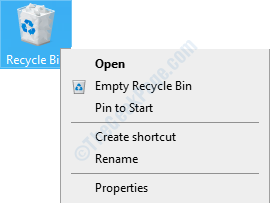
Steg 2: I Papirkurvegenskaper dialogboksen, under Generell fanen, gå til Innstillinger for valgt stedsdel. Her velger du alternativknappen ved siden av Egendefinert størrelse.
trykk Søke om og så OK for å lagre endringene og avslutte.
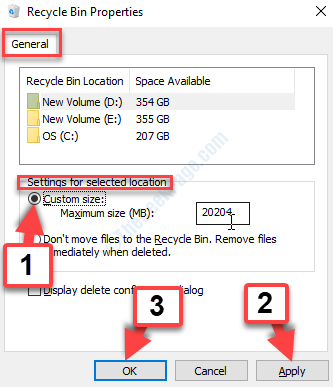
Trinn 3: Trykk nå på Windows-tast + E. sammen for å åpne File Explorer-vinduet. Klikk på Denne PC-en på venstre side av ruten.
Høyreklikk på høyre side av ruten C-stasjon og velg Eiendommer fra hurtigmenyen.
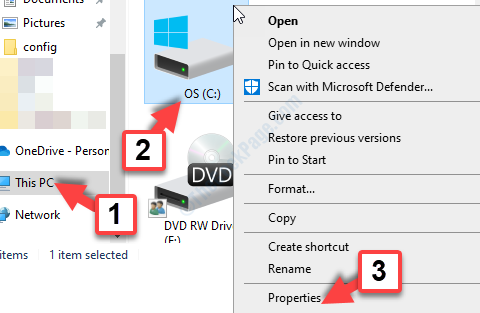
Du kan nå se Diskoppryddingsknappen i stasjonsegenskapene. Men hvis problemet vedvarer, kan du prøve den andre metoden.
Metode 2: Bruke Run Command
Ved å bruke denne metoden kan du fortsette å rydde opp harddisken. La oss se hvordan.
Trinn 1: trykk Windows-tast + R sammen på tastaturet for å åpne Kjør kommando. Kopier nå kommandoen nedenfor og lim den inn i Kjør kommando søkefelt:
% windir% \ system32 \ cleanmgr.exe
trykk OK for å fortsette til diskoppryddingsprosessen.
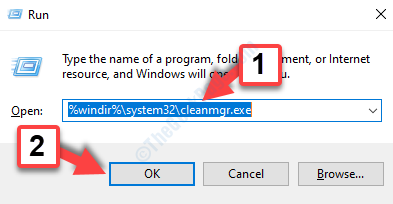
Steg 2: Velg nå stasjonen du vil rydde opp og trykk på OK å fortsette.
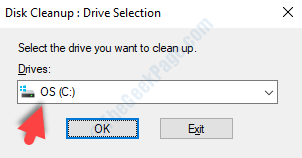
Det er det. Nå kan du bruke Diskopprydding-knappen i stasjonsegenskapene for å rydde opp plass til harddisken.


